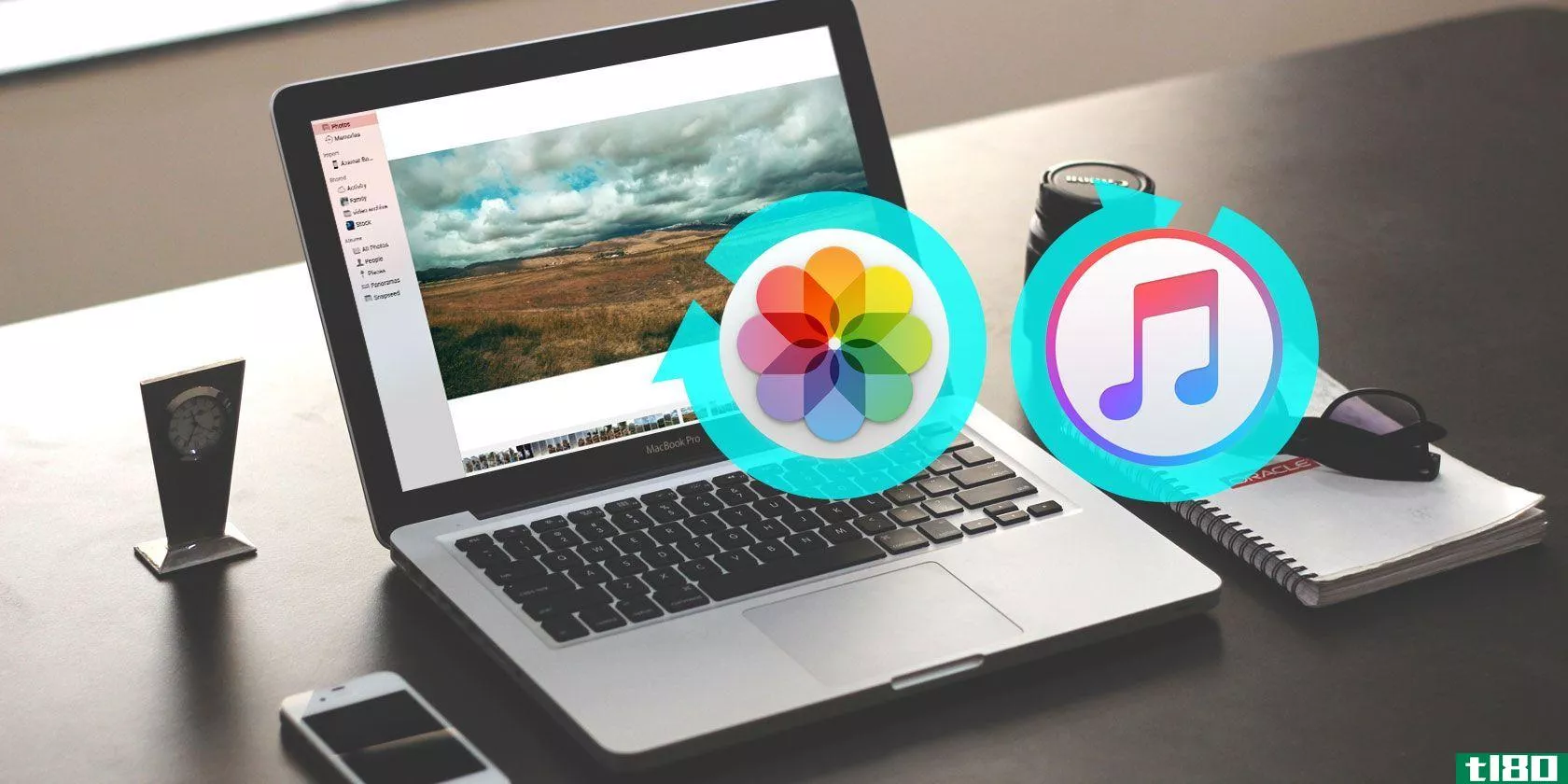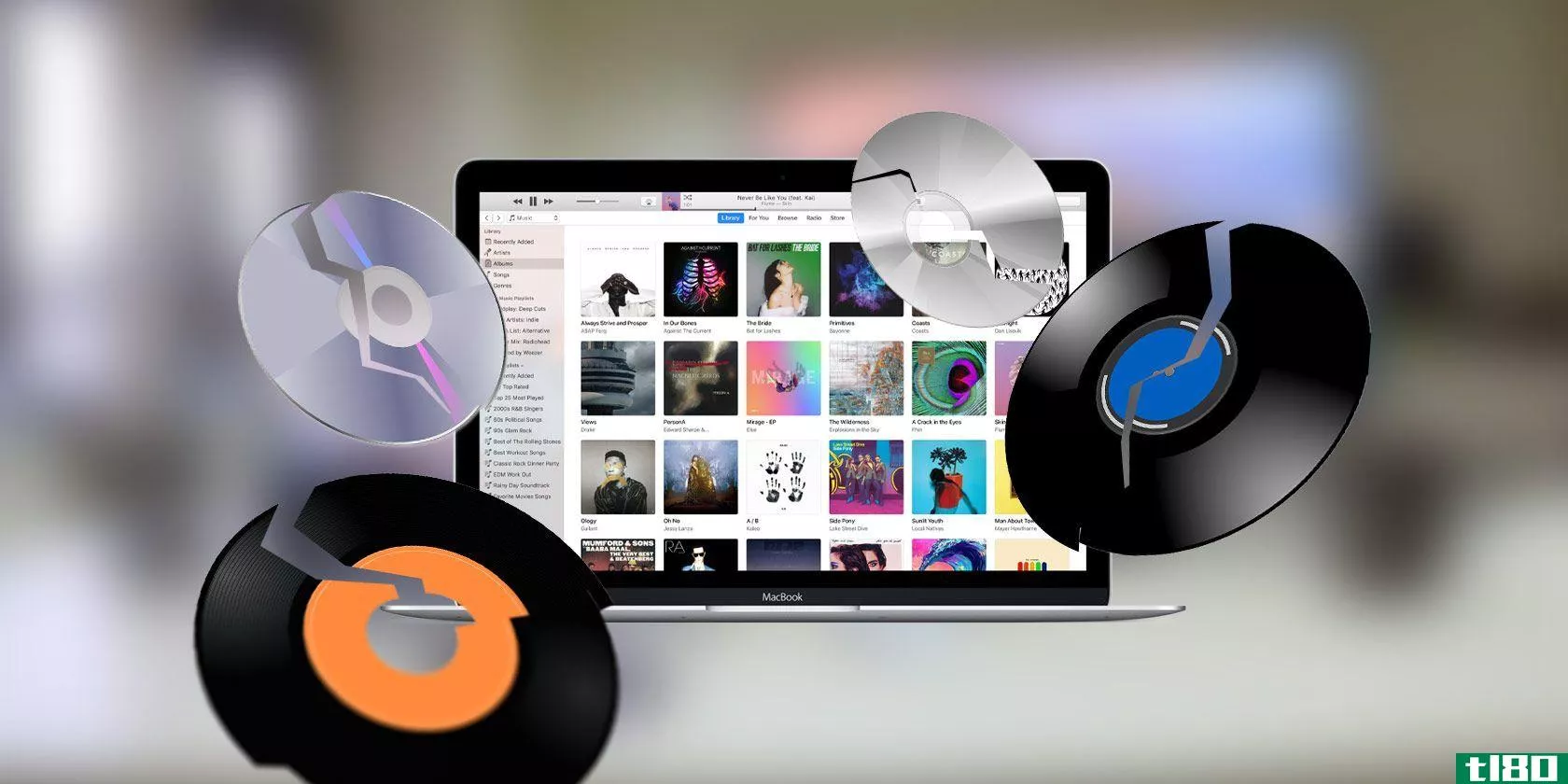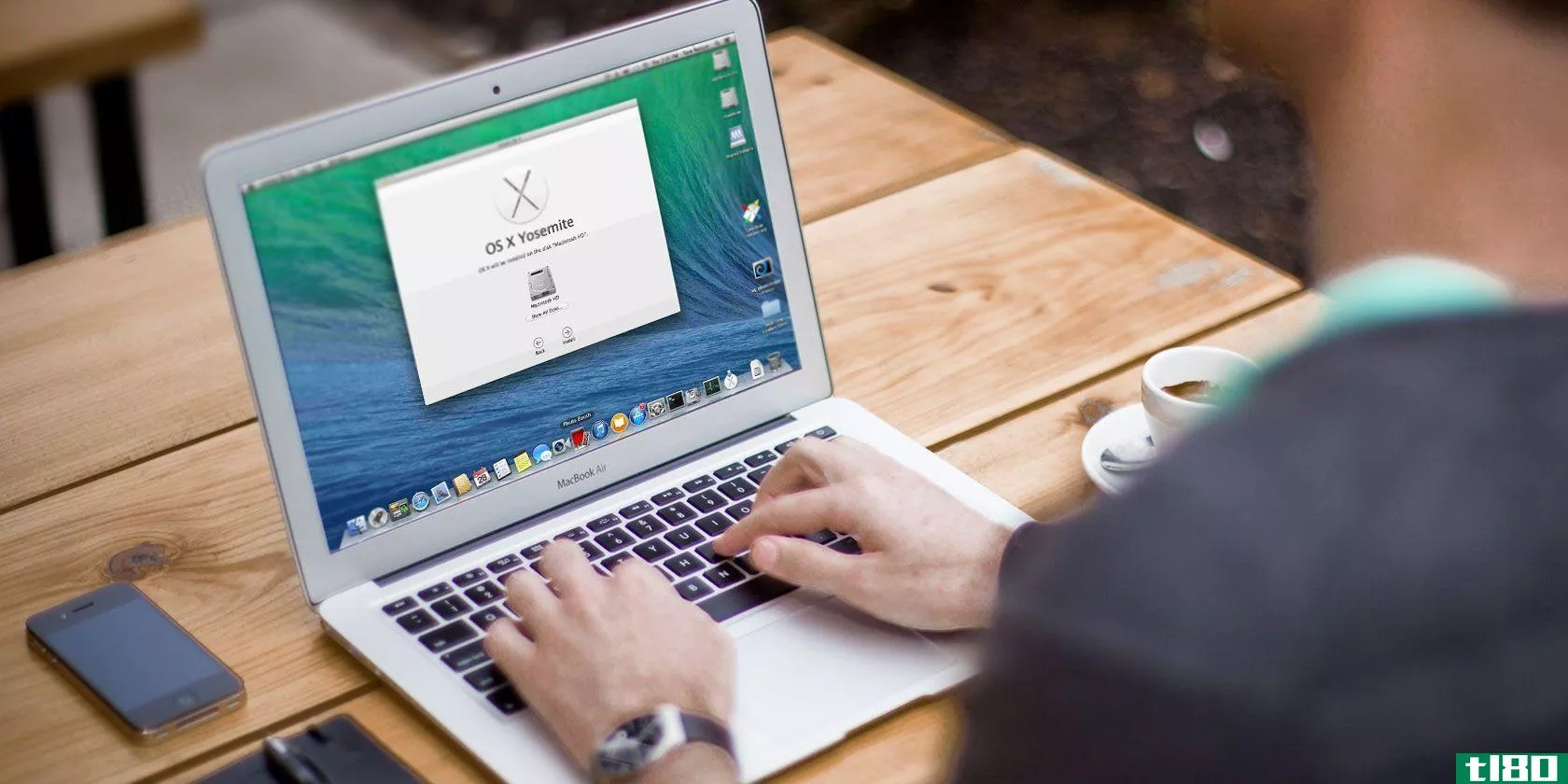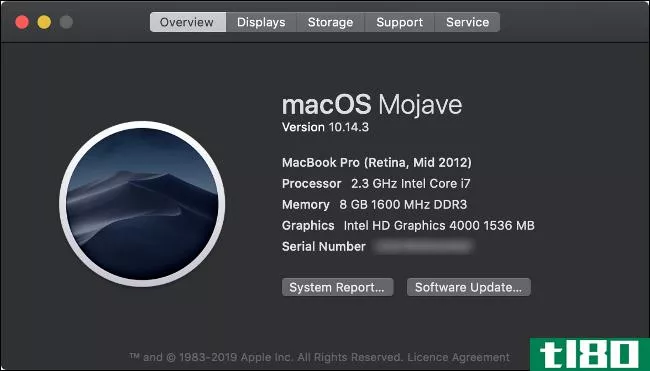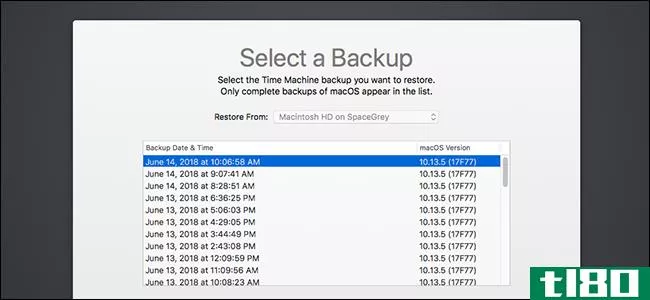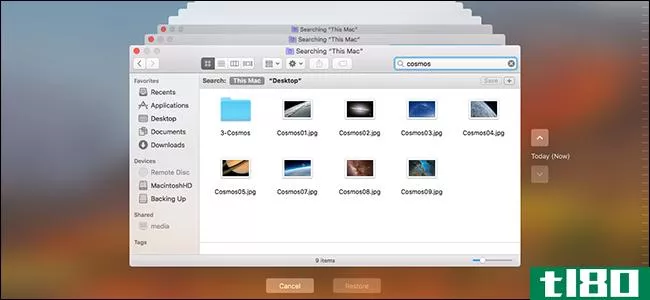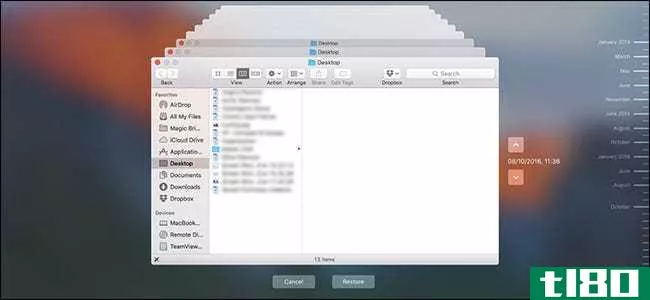从time machine备份中恢复数据的3种方法
安装Time Machine(每台Mac电脑都附带的备份软件)真的很容易。你只要把它指向你的外置硬盘,让它工作就行了。但在需要时,如何从时间机器备份中恢复数据?

有三种方法:
- 使用Time Machine应用程序还原特定文件。
- 使用macOS Recovery将整个Mac还原为以前的备份。
- 使用迁移助手将文件或用户帐户迁移到其他Mac。
下面是所有这些方法的概要,包括如果你的Mac电脑花了很长时间搜索time Machine备份,该怎么办。
1如何使用时间机器恢复特定文件
大多数情况下,您只需要从time Machine还原单个文件。可能是您错误地删除了Time Machine备份,或者需要将文档还原为两周前的样子。
如果使用Time Machine创建定期备份,则可以使用Time Machine应用程序解决这两个问题。
打开要还原的文档,或转到在Finder中删除它的位置。然后从Applicati***文件夹中打开Time Machine,使用Spotlight搜索它,或者从菜单栏中选择Enter Time Machine。
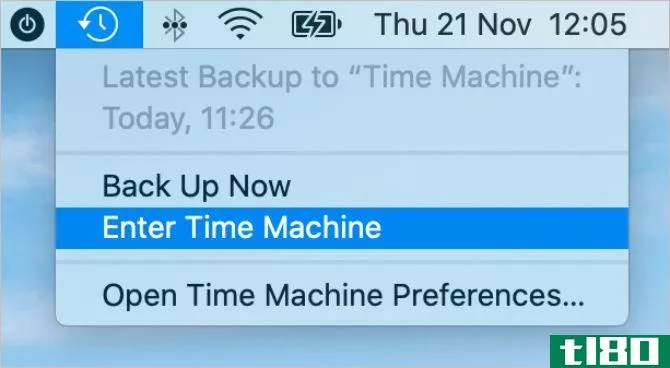
打开Time Machine时,它会显示活动文档的所有早期版本。使用上下箭头或从屏幕右侧选择日期返回时间。
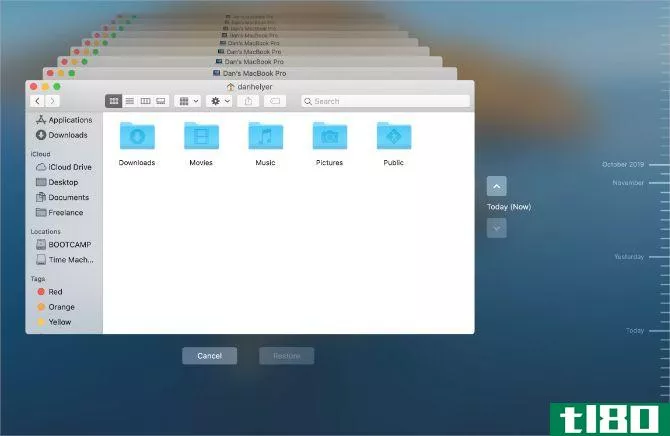
选择要还原的文件,然后按空格键预览。当您确定它是正确的版本时,单击“还原”将该文件恢复到当前版本的macOS中。
2如何从time machine备份中恢复所有内容
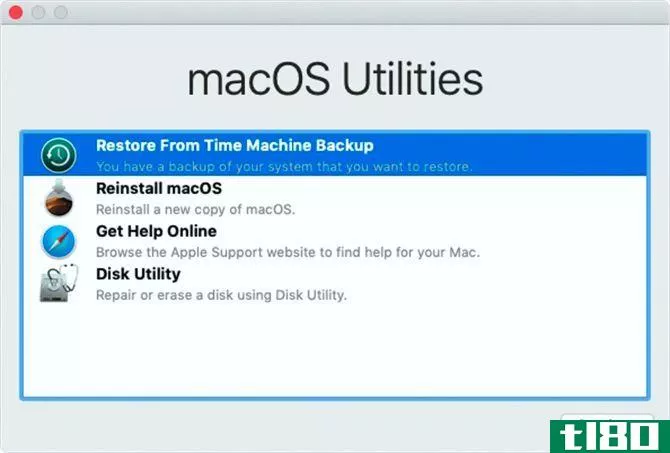
必要时,您可以从以前的Time Machine备份还原Mac上的每个文件、用户帐户和设置。如果你不知道如何修复macOS中的一些错误,或者你想把所有的数据移到一个新的Mac上,这是很有用的。
要恢复整个Time Machine备份,您需要引导到macOS Recovery。这是一个隐藏分区,可用于:
- 重新安装macOS
- 运行磁盘实用程序,擦除或修复硬盘
- 使用Safari联机获取帮助
- 使用Time Machine备份还原Mac。
显然,我们对第四种选择感兴趣。在使用它之前,我们需要启动macOS恢复。
如何引导到macos恢复
完全关闭Mac,然后在按住Cmd+R键的同时再次打开。一直按住这两个键,直到看到启动屏幕,该屏幕后面应该是macOS实用程序窗口。
如果这不起作用,请尝试在Mac打开时按住Cmd+Option+R启动macOS internet Recovery。当你的Mac电脑从网上下载macOS Recovery时,会出现一个旋转的地球仪。
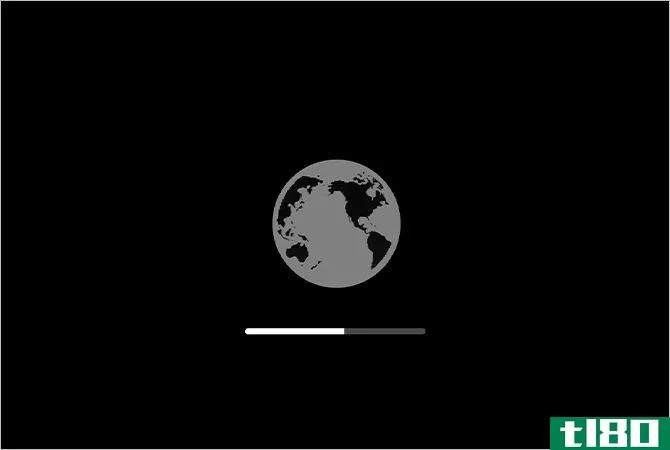
运行Mac OS X Snow Leopard或更早版本的旧Mac可能需要引导到还原分区,而不是macOS Recovery。关闭你的Mac电脑,然后在它打开时按住选项。选择启动盘旁边的还原分区。
如何从macos恢复时间机器备份
在出现的macOS Utilities窗口中,单击Restore From Time Machine并选择备份驱动器。按照提示选择要从中恢复的日期和时间,然后选择Mac的硬盘作为目标。
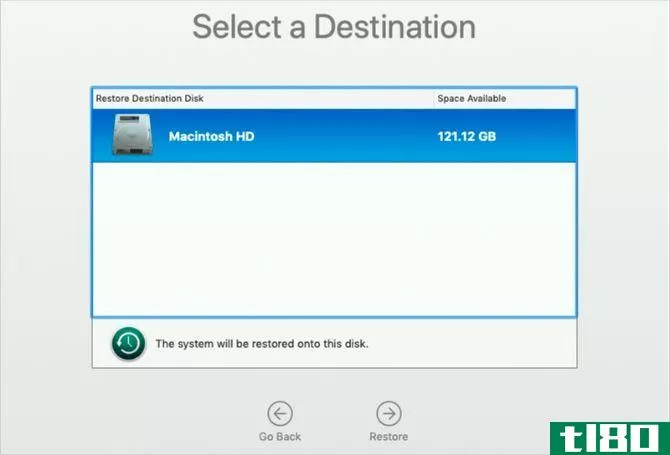
单击Restore并等待Time Machine将所有文件复制到Mac。这可能需要一段时间,但当它完成后,一切都将看起来和感觉一样,因为它做了备份。
三。将文件或用户帐户迁移到其他mac
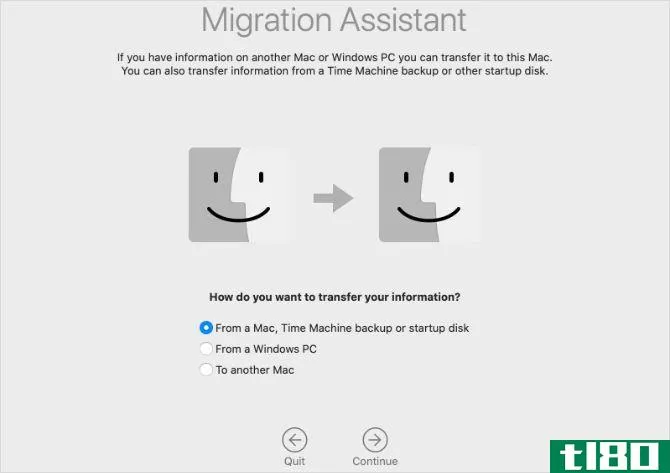
MigrationAssistant是苹果公司的工具,用于将文件或用户帐户从一台Mac电脑传输到另一台Mac电脑。您可以将迁移助手与Time Machine备份一起使用,以导入选定的文件或用户帐户,而不是还原整个备份。
全新的Mac会在安装过程中提示您使用迁移助手。也可以从“应用程序”中的“实用程序”文件夹中打开“迁移助手”,将数据迁移到已设置的Mac。
按照Migration Assistant中的提示从Mac、Time Machine备份或启动磁盘传输信息。选择备份驱动器,然后选择要从中迁移文件的日期和时间。
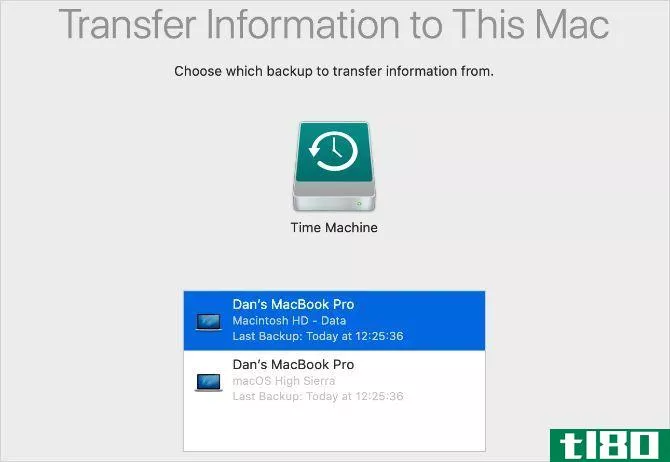
您可以选择使用迁移助手传输以下数据:
- 应用
- 计算机和网络设置
- 文档和数据,包括用户帐户和特定文件夹
如果macos一直在寻找时间机器备份呢?
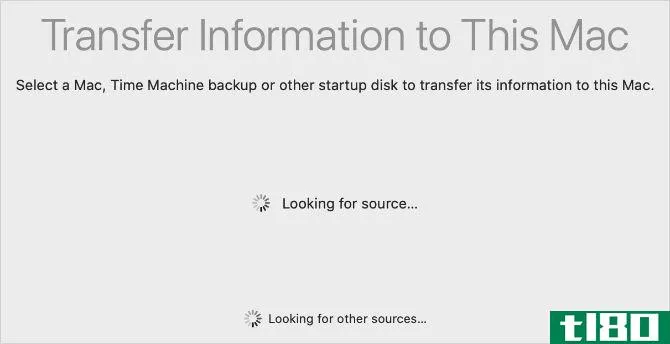
无论您是使用Time Machine恢复整个备份还是迁移单个文件,您都可能会被macOS搜索备份所阻碍。当您的Mac无法与备份驱动器正常通信时,就会发生这种情况。
有时macOS会花费数小时来搜索时间机器备份,但都没有成功。如果这种情况发生在你身上,遵循下面的步骤应该有助于解决它。
第一步:将你的mac更新到macos的最新版本
在菜单栏中,转到Apple菜单“关于此Mac软件更新”。为您的Mac下载并安装最新版本的macOS,然后再次尝试搜索Time Machine备份。
步骤2:弹出备份驱动器并将其重新连接到mac
打开Finder并单击左侧边栏中Time Machine备份驱动器旁边的弹出图标。一旦驱动器弹出,请断开USB或Thunderbolt电缆,并检查其是否有损坏或碎片的迹象。

等待30秒,然后重新连接驱动器。尝试使用不同的USB或Thunderbolt端口和电缆(如果有)。
如果使用AirPort Time Capsule或其他NAS驱动器进行Time Machine备份,请断开它与网络的连接,然后重新启动驱动器并将其再次连接到网络。
第3步:重新启动mac
使用Finder再次弹出Time Machine备份驱动器,然后进入Apple菜单>;重新启动以重新启动Mac。如果macOS在您重新连接硬盘后仍然花很长时间搜索time Machine备份,请联系Apple支持人员以获取更多帮助。
还原后不删除time machine备份
当你从一个时间机器备份中恢复了你所需要的东西之后,你很容易把这个备份发送到垃圾箱。我们知道你在想什么:你不再需要它了,所以你应该为新的备份腾出空间。
但这是个坏主意!
不仅不需要删除备份——当时间机器需要更多空间时,它会自动删除旧备份——而且如果你不正确地删除它们,时间机器备份就会陷入垃圾箱。省去你的麻烦,把那些备份放在一边。
- 发表于 2021-03-18 06:33
- 阅读 ( 845 )
- 分类:IT
你可能感兴趣的文章
3种降级到旧版本macos的方法
...使用此选项时必须小心。降级的方法之一是恢复旧的Time Machine备份(如果有可用的备份)。如果您这样做,然后要恢复最近的备份,请确保只恢复您的个人数据,这样您就不会撤消降级。 ...
- 发布于 2021-03-18 08:10
- 阅读 ( 345 )
如何重新安装macos,实现快速、快速、干净的mac
... 最简单的备份方法是使用苹果内置的解决方案Time Machine。我们已经介绍了如何使用时间机器备份Mac;您需要一个外部硬盘来利用它。 ...
- 发布于 2021-03-23 16:18
- 阅读 ( 237 )
如何使用time machine备份mac
... 今天我们将向您展示如何设置与Time Machine一起使用的驱动器,如何设置和使用Time Machine,以及如何从Time Machine备份还原。 ...
- 发布于 2021-03-24 06:16
- 阅读 ( 277 )
如何备份你的东西,并切换到一个新的mac
...使用目标磁盘模式和电缆。 从存储在外部驱动器上的Time Machine备份还原。 如果你想使用第一个选项,有几件事要记住。如果两台机器都运行macOS Sierra或更高版本,则可以通过本地Wi-Fi连接进行无线传输。这种连接是直接在两台...
- 发布于 2021-04-03 03:02
- 阅读 ( 297 )
如何在恢复模式下从time machine备份中完全恢复macos
...都和你留下的一模一样。 我们已经向您展示了如何从Time Machine备份和恢复macOS,但今天我们将进一步深入,向您展示如何从恢复模式恢复。我们潜进去吧! 第一步:启动到恢复模式 您需要做的第一件事是访问恢复模式。关闭Ma...
- 发布于 2021-04-05 07:13
- 阅读 ( 259 )
如何将时间机器驱动器用于文件存储和备份
当您设置Time Machine时,您的Mac希望将整个外部驱动器专门用于备份。下面是如何绕过这一点,使用时间机器驱动器进行备份和文件存储。 使用一个2 TB的外部驱动器来备份一个带有128 GB固态驱动器的Mac的时间机器并没有多大意义...
- 发布于 2021-04-06 22:59
- 阅读 ( 226 )